Cudy ruuteritel on sisseehitatud veebiliides ja see sisemine veebileht ei nõua internetiühendust. Veebihalduslehele sisselogimiseks saate ühendada oma seadme Cudy ruuteriga Wi-Fi või Etherneti kaudu.
Samm 1: Ühendage oma arvuti Cudy ruuteriga Vahejuhtmeta või kaabli kaudu.
Kui juhtmeta: Wi-Fi vaikimisi nimi ja parool on trükitud ruuteri alumisele sildile.
Kui juhtmeta: Wi-Fi vaikimisi nimi ja parool on trükitud ruuteri alumisele sildile.Kui kaabel: Ühendage arvuti ühe ruuteri tagaküljel asuva LAN-pordi külge Ethernet-kaabli abil.
Samm 2: Avage veebilehitseja (Google, Firefox, Edge jne.) ja sisestage aadressiribale http://cudy.net või http://192.168.10.1.
Samm 3: Avaneb alltoodud sisselogimisleht. Valige veebihalduslehe kuvamiskeel ja nõutav parool on "admin" või peate looma ühe parooli.

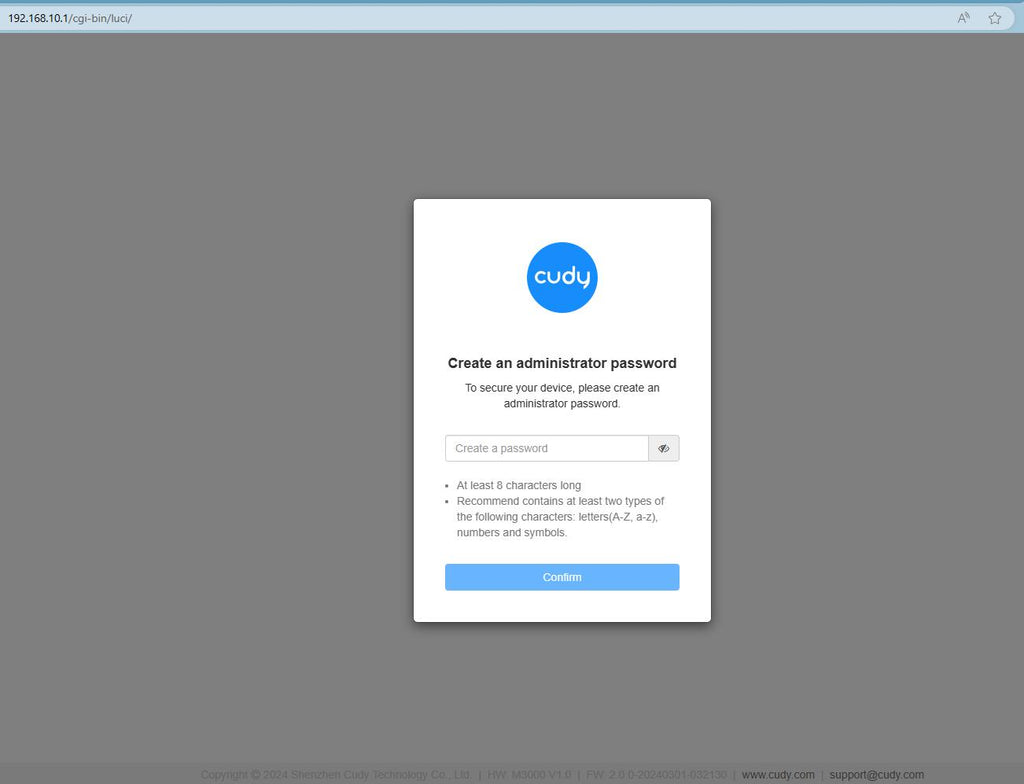
Veaotsing:
Kui sisselogimisleht ei ilmu, proovige veebilehel järgmisi tõrkeotsingu samme:
Mida teha, kui ma ei pääse oma Cudy ruuteri veebiliidesele ligi?

145 comments
Hola,
Me indica que la contraseña admin es errónea.
Cúal es la contraseña correcta?
Saludos,
@Уважаемый Ahmadjon,
Вы можете попробовать сбросить настройки маршрутизатора до заводских, долго нажимая кнопку сброса в течение примерно 3 секунд. Вы можете отпустить кнопку сброса, когда светодиод начнет мигать.
Пароль по умолчанию на WEB-панели восстановится до стандартного “admin”. Если версия прошивки 2.×.x, вам необходимо создать новый пароль при первом входе на веб-страницу маршрутизатора.
“Что делать если не работает пароль “admin””
Что делать если не работает пароль “admin”
Password
@Dear Dimpho,
Thank you for contacting Cudy support team.
Please login to the web page of the router, go to “Advanced Settings” -“System”—-“Admin Account” to change the admin password of the router.
“I need to change admin password please 😩”